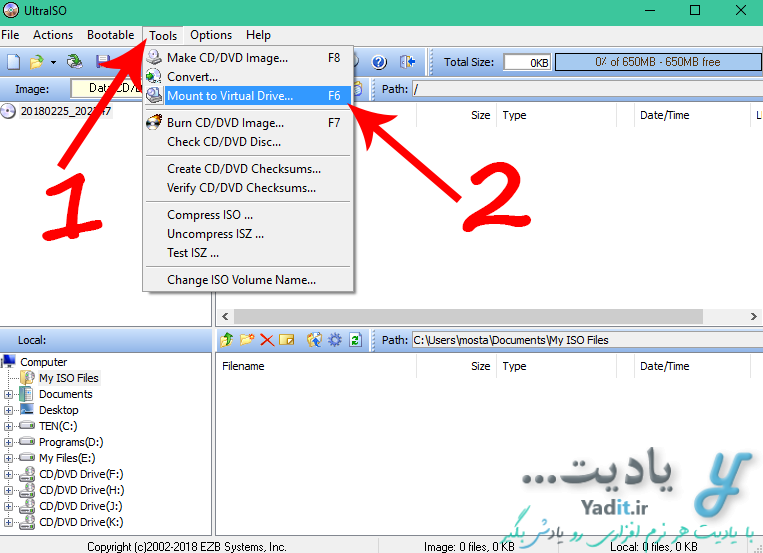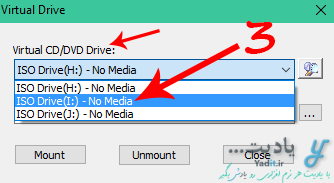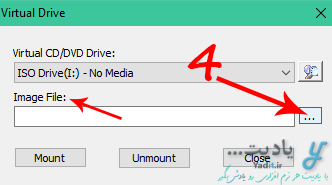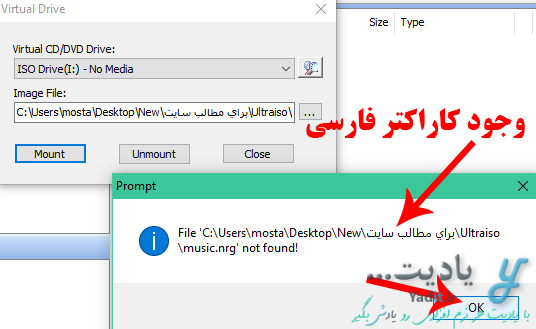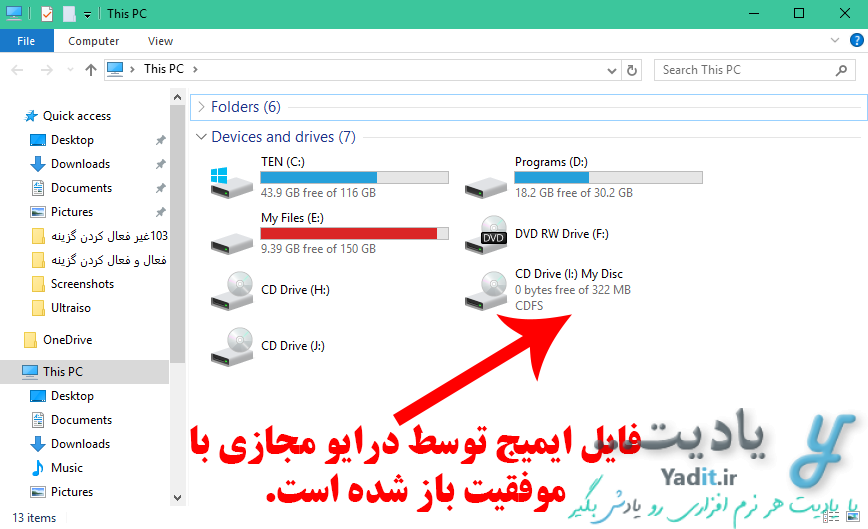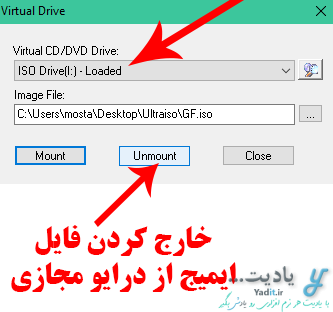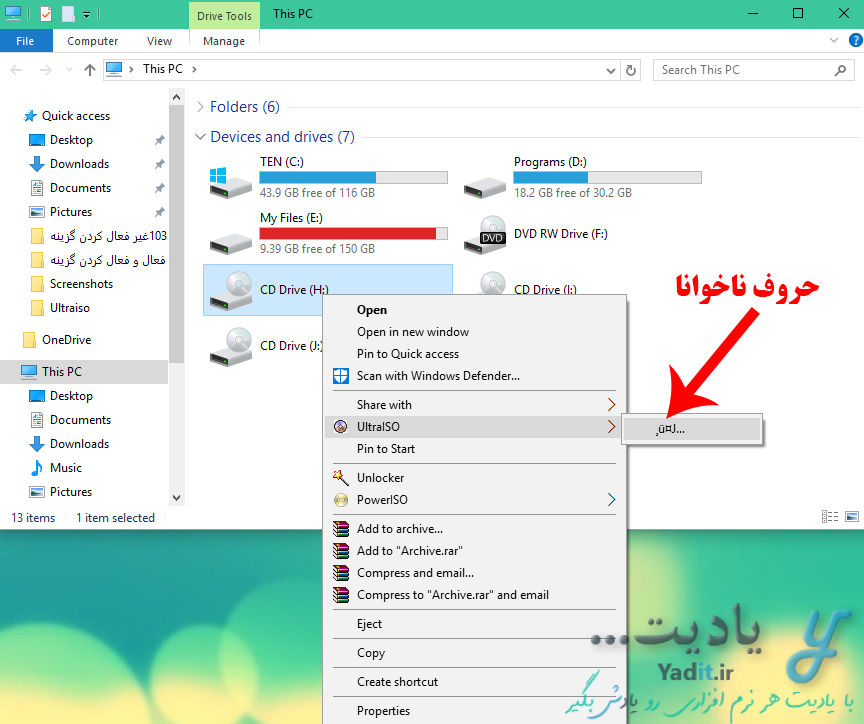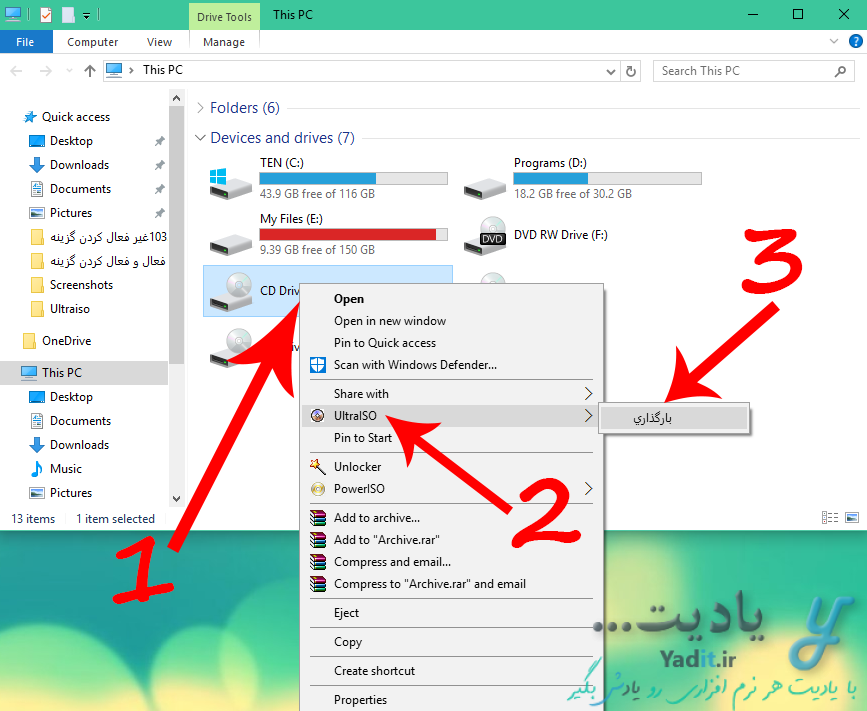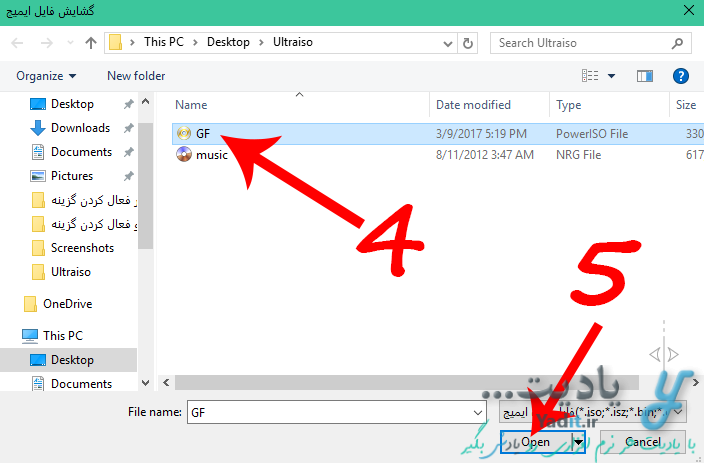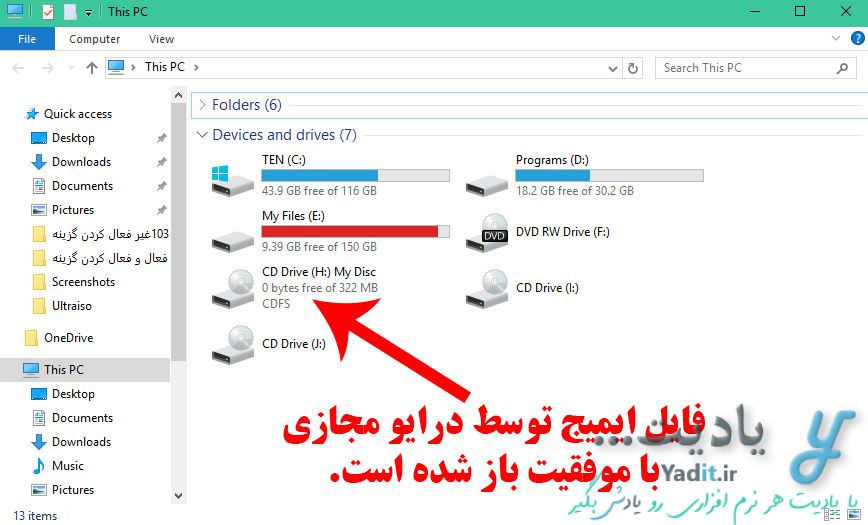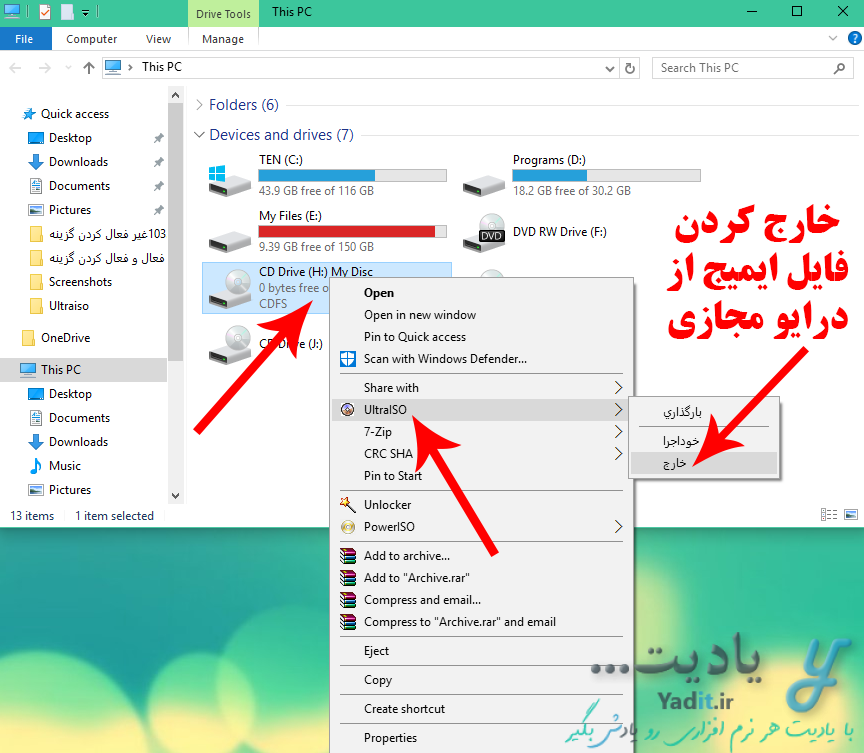امروزه استفاده از فایل های ایمیج ساخته شده توسط دیسک های نوری (CD و DVD) یا روش های دیگر بسیار متداول شده است.
استفاده از درایوهای مجازی یکی از روش های باز کردن این گونه فایل های ایمیج با فرمت های مختلفی مانند iso، bin، nrg و … می باشد.
در این مطلب می خواهیم چگونگی باز کردن فایل های ایمیج با درایو مجازی ساخته شده توسط UltraISO را آموزش دهیم.
آموزش باز کردن فایل های ایمیج با درایو مجازی ساخته شده توسط UltraISO:
برای باز کردن فایل های ایمیج با درایو مجازی ساخته شده توسط UltraISO دو روش وجود دارد که به تفکیک آن ها را آموزش می دهیم.
توجه داشته باشید که شما باید قبل از انجام مراحلی که در ادامه گفته می شود، حتما یک یا چند درایو مجازی توسط UltraISO در کامپیوتر خود ساخته باشید.
روش اول باز کردن فایل های ایمیج با درایو مجازی ساخته شده توسط UltraISO از طریق محیط خود نرم افزار:
مسیر طی شده: UltraISO >> Tools >> Mount to Virtual Drive >> Virtual CD/DVD Drive >> Image File >> Mount >> Enjoy!
برای این منظور ابتدا وارد نرم افزار UltraISO شوید و روی زبانه Tools کلیک کنید. پس از آن، گزینه Mount to Virtual Drive را انتخاب کنید.
روش آسان تر این است که پس از ورود به نرم افزار، کلید F6 کیبورد خود را فشار دهید.
حالا برای شما پنجره ای باز می شود که با استفاده از لیست کشویی Virtual CD/DVD Drive باید درایو مجازی مورد نظر خود را انتخاب نمایید. اگر تنها یک درایو مجازی ساخته باشید، در این لیست تنها یک گزینه موجود خواهد بود!
حالا نوبت به انتخاب فایل ایمیج مورد نظر شما می باشد. برای این منظور روی گزینه “…” در قسمت Image File کلیک کنید.
حالا به مسیر فایل ایمیج مورد نظر خود بروید و آن را انتخاب نمایید.
توجه داشته باشید که هیچکدام از کاراکترهای مسیر فایل شما و نام آن نباید فارسی باشند، در غیر این صورت با خطای زیر رو به رو خواهید شد.
شما می توانید هر فایل ایمیجی با هر فرمتی را انتخاب نمایید. پس از آن، آدرس و نام فایل در بخش Image File قرار می گیرد.
حالا روی Mount کلیک کنید.
پس از چند لحظه با ورود به لیست درایوهای کامپیوتر خود، خواهید دید که فایل ایمیج، درست همانند یک درایو حاوی دیسک نوری معمولی به نمایش در می آید و شما می توانید به راحتی با دابل کلیک روی درایو مجازی، از محتویات فایل ایمیج خود استفاده نمایید.
برای خارج کردن فایل ایمیج از دیسک نوری نیز کافیست، مسیر گفت شده در بالا را طی کنید و سپس با انتخاب درایو مجازی مورد نظر، روی Unmount کلیک نمایید.
روش دوم و آسان تر باز کردن فایل های ایمیج با درایو مجازی ساخته شده توسط UltraISO:
برای باز کردن فایل های ایمیج با درایو مجازی ساخته شده توسط UltraISO کافیست به لیست درایوهای کامپیوتر خود مراجعه کنید و روی درایو مجازی مورد نظرتان که قبلا آن را ساخته اید، کلیک راست نمایید.
حالا روی UltraISO کلیک کنید و از لیست باز شده روی تنها گزینه کلیک نمایید.
اگر نوشته ی موجود، برای شما نیز مانند ما یک نوشته ی ناخوانا بود می توانید به راحتی زبان UltraISO را مثلا به فارسی تغییر دهید، تا بتوانید آن را بخوانید.
حالا از پنجره باز شده فایل ایمیج خود را با هر فرمت دلخواهی که می خواهید انتخاب کنید. تنها به این نکته توجه کنید که مسیر فایل و نام آن شامل کاراکتر فارسی نباشد.
سپس روی Open کلیک کنید.
همان طور که مشاهده می کنید، فایل ایمیج ما توسط درایو مجازی باز شده و با دابل کلیک روی آن، می توانیم از آن استفاده نماییم.
برای خارج کردن فایل ایمیج از درایو مجازی نیز کافیست روی درایو مجازی کلیک راست کرده و پس از انتخاب UltraISO گزینه آخر (در اینجا با توجه به تغییر زبان نرم افزار “خارج”) را انتخاب نمایید.
در پایان پیشنهاد می کنیم مطلب آموزش باز کردن فایل های ایمیج با درایو مجازی ساخته شده با نرم افزار PowerISO را نیز بخوانید…